
utobao编注:更多PS鼠绘教程交流讨论及PS鼠绘作品提交请进入优图宝PS作品交流区,地址:http://www.utobao.com/news/57.html
具体的制作步骤如下:1、新建一个800 * 600像素的文件,背景填充淡蓝色:#E2ECF4,如下图。
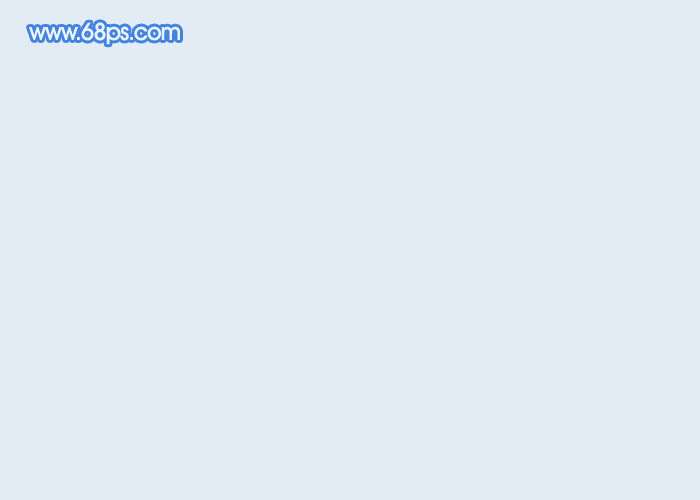 [图1]
[图1] 2、新建一个组,用钢笔勾出心形的轮廓,转为选区后给组添加图层蒙版,如下图。
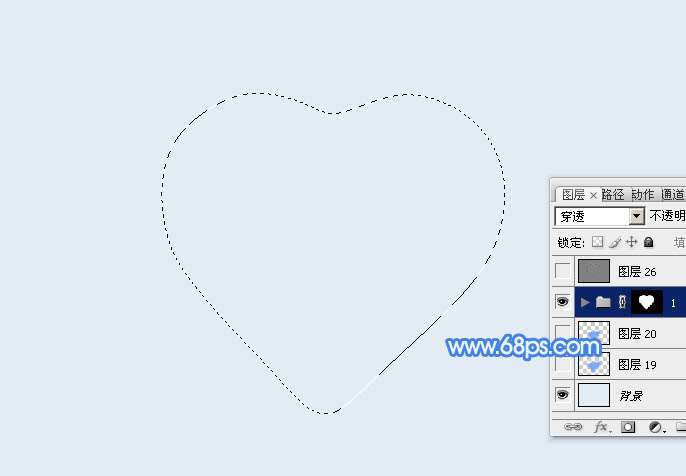 [图2]
[图2]3、在组里新建一个图层,填充淡蓝色:#A2C4FA作为底色。
 [图3]
[图3]4、新建一个图层,用钢笔勾出心形左侧边缘的暗部选区,羽化15个像素后填充蓝色:#6F9EF0。
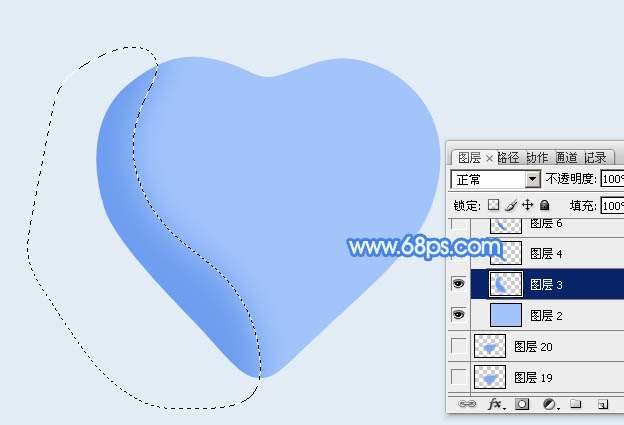 [图4]
[图4]_ueditor_page_break_tag_
5、新建一个图层,用钢笔勾出左侧边缘稍小的暗部选区,羽化8个像素后填充稍暗的蓝色:#438BE5。
 [图5]
[图5] 6、新建一个图层,用钢笔勾出贴近边缘的暗部选区,羽化5个像素后填充同上的蓝色,混合模式改为"正片叠底",不透明度改为:50%,效果如下图。
 [图6]
[图6]7、新建一个图层,用钢笔勾出左侧边缘的高光选区,羽化5个像素后填充蓝色:#83B2F2,中间部分可用减淡工具稍微涂亮一点,效果如下图。
 [图7]
[图7]8、新建一个图层,用钢笔勾出底部中间位置的暗部选区,羽化2个像素后填充蓝色:#448AE5,取消选区后用涂抹工具把边缘的过渡涂出来,不透明度改为:60%,效果如下图。
 [图8]9、新建一个图层,用钢笔勾出顶部的暗部选区,羽化10个像素后填充蓝色:#5A87E3,如下图。
[图8]9、新建一个图层,用钢笔勾出顶部的暗部选区,羽化10个像素后填充蓝色:#5A87E3,如下图。 [图9]
[图9] 10、新建一个图层,用钢笔勾出右侧暗部选区,羽化10个像素后填充同上的蓝色,不透明度改为:70%,效果如下图。
 [图10]
[图10]_ueditor_page_break_tag_
11、用钢笔勾出下图所示的选区,羽化8个像素后给图层添加图层蒙版。
 [图11]
[图11]12、新建一个图层,在右侧的暗部选区的中间勾出下图所示的选区,羽化2个像素后填充蓝色:#5B89E3,如下图。
 [图12]
[图12]13、新建一个图层,用钢笔勾出心形右侧边缘的高光选区,羽化2个像素后填充淡蓝色:#DCEEF8,取消选区后添加图层蒙版,用透明度较低的黑色画笔把两边的过渡擦出来,效果如下图。
 [图13]
[图13]14、新建一个图层,用钢笔勾出心形中间部分的高光选区,羽化25个像素后填充淡青色:#E5F3F6。
 [图14]
[图14] _ueditor_page_break_tag_
15、新建一个图层,用钢笔勾出下图所示的选区,羽化20个像素后填充白色。
 [图15]
[图15]16、新建一个图层,用钢笔勾出左侧中间边缘部分的高光选区,羽化2个像素后填充淡蓝色,取消选区后用蒙版控制好边缘过渡。
 [图16]
[图16]17、新建图层,同上的方法在顶部、中间及底部等增加一些高光及暗部,过程如图17 - 21。
 [图17]
[图17] [图18]
[图18] [图19]
[图19]_ueditor_page_break_tag_
 [图20]
[图20] [图21] 18、在背景图层上面新建一个图层,用钢笔勾出投影部分的选区,羽化20个像素后填充蓝色:#81A8F0,如下图。
[图21] 18、在背景图层上面新建一个图层,用钢笔勾出投影部分的选区,羽化20个像素后填充蓝色:#81A8F0,如下图。 [图22]19、新建一个图层,用钢笔勾出一个稍小的选区,羽化10个像素后填充同上的蓝色,混合模式改为"正片叠底",不透明度改为:50%,效果如下图。
[图22]19、新建一个图层,用钢笔勾出一个稍小的选区,羽化10个像素后填充同上的蓝色,混合模式改为"正片叠底",不透明度改为:50%,效果如下图。 [图23]20、在图层的最上面新建一个图层,盖印图层。把整体锐化一下,效果如下图。
[图23]20、在图层的最上面新建一个图层,盖印图层。把整体锐化一下,效果如下图。 [图24]最后可以用滤镜增加一些纹理,完成最终效果。
[图24]最后可以用滤镜增加一些纹理,完成最终效果。
utobao编注:更多PS鼠绘教程交流讨论及PS鼠绘作品提交请进入优图宝PS作品交流区,地址:http://www.utobao.com/news/57.html




